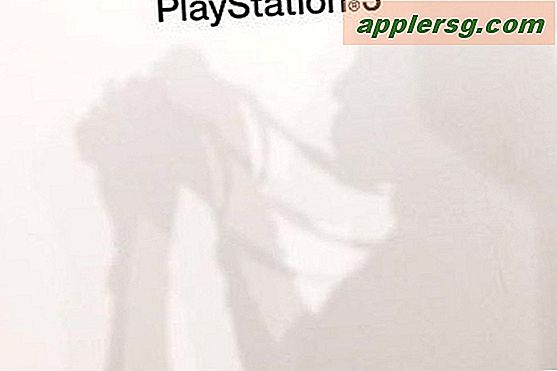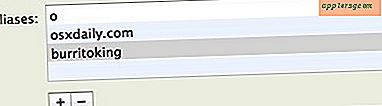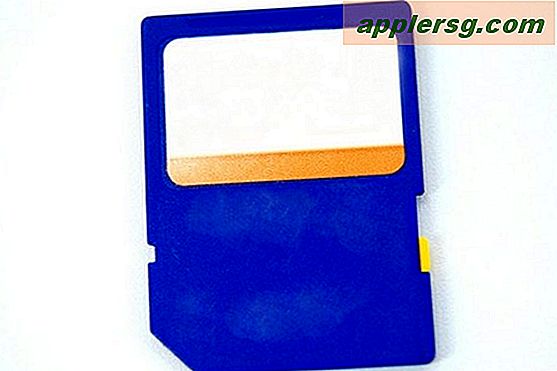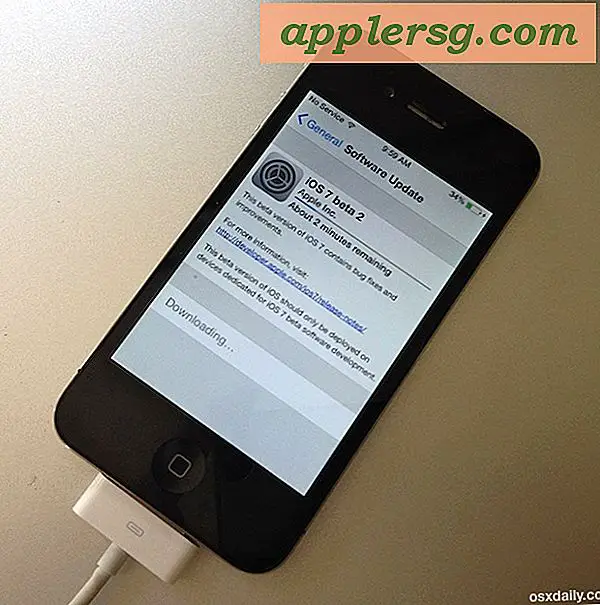Comment ouvrir les fichiers zip et extraire les archives sur l'iPhone et l'iPad
 Si vous avez déjà rencontré un fichier .zip sur un iPhone, un iPod touch ou un iPad, vous aurez probablement découvert que c'est un peu un cul-de-sac, car par défaut, il n'y a pas grand-chose que vous puissiez faire avec des zips. autre format d'archive. Cela ne signifie pas que vous ne pouvez pas ouvrir les fichiers ZIP, et en fait, ces archives peuvent être consultées, décompressées et ouvertes dans iOS avec une relative facilité, mais vous devrez télécharger une application tierce gratuite avant d'avoir le fonction incluse sur votre appareil. Cela vous permettra de visualiser rapidement tout le contenu de n'importe quel fichier zip, et aussi de décompresser l'archive entière, ou d'extraire un seul fichier d'une archive plus grande, fournissant un accès rapide au contenu zip qui peut être sauvegardé localement ou ouvert dans une autre application de choix.
Si vous avez déjà rencontré un fichier .zip sur un iPhone, un iPod touch ou un iPad, vous aurez probablement découvert que c'est un peu un cul-de-sac, car par défaut, il n'y a pas grand-chose que vous puissiez faire avec des zips. autre format d'archive. Cela ne signifie pas que vous ne pouvez pas ouvrir les fichiers ZIP, et en fait, ces archives peuvent être consultées, décompressées et ouvertes dans iOS avec une relative facilité, mais vous devrez télécharger une application tierce gratuite avant d'avoir le fonction incluse sur votre appareil. Cela vous permettra de visualiser rapidement tout le contenu de n'importe quel fichier zip, et aussi de décompresser l'archive entière, ou d'extraire un seul fichier d'une archive plus grande, fournissant un accès rapide au contenu zip qui peut être sauvegardé localement ou ouvert dans une autre application de choix.
Conditions requises pour décompresser les fichiers dans iOS
Ce sont assez basiques, mais pour l'instant vous devrez télécharger un utilitaire tiers pour travailler avec des fichiers d'archives dans iOS:
- Téléchargez WinZip pour iOS gratuitement depuis l'App Store
- Tout iPhone, iPad ou iPod touch exécutant une version moderne d'iOS (iOS 4.2 ou ultérieur)
Oui, WinZip, le gestionnaire d'archives classique basé sur Windows qui existe depuis des temps immémoriaux, a une version de lui-même pour iOS, et il conserve le même nom de son passé de bureau. Maintenant, sur iOS, il s'agit en fait d'une application géniale, gratuite, rapide et efficace, qui fait exactement ce que nous voulons et qui gère facilement les zips protégés par mot de passe. Le seul reproche est que les développeurs n'ont pas encore mis à jour l'application pour la résolution de l'iPhone 5, donc il semble un peu bizarre sur cet appareil, mais la fonctionnalité reste intacte et permet ainsi d'ignorer la bizarrerie de la résolution de l'interface utilisateur. Il y a quelques autres options sur l'App Store, mais WinZip est vraiment le meilleur choix que nous ayons rencontré.
Ouverture de fichiers zip dans iOS
Une fois que vous avez téléchargé et installé WinZip dans iOS, vous gagnez une nouvelle option disponible à chaque fois que vous utilisez un fichier .zip, que l'archive soit trouvée sur le Web via un lien, ou même si elle a été jointe à un email .

Une fois l'application installée, l'affichage des fichiers zip fournit désormais un bouton "Ouvrir dans Winzip", comme indiqué ci-dessous. En tapant sur ce bouton, le fichier zip est lancé dans l'application WinZip, révélant le contenu de l'archive compressée:
Dézipper les archives et sauvegarder le contenu sur iOS
En tapant sur l'un des éléments individuels dans la liste du contenu, vous verrez un aperçu du fichier spécifique, même si pour l'instant ils restent zippés dans l'archive. Pour décompresser l'article que vous êtes en train de regarder, appuyez sur le bouton "Ouvrir dans" et choisissez une option dans la liste d'actions.

Dans l'exemple de capture d'écran, nous visualisons une photo contenue dans un fichier zip qui contient une variété de résolutions de la même image. Pour les photos, vous trouverez des options pour enregistrer l'image sur la pellicule, l'envoyer par e-mail ou Twitter, l'imprimer, la copier pour la coller ailleurs et la possibilité de l'ouvrir dans diverses applications compatibles installées sur votre appareil iOS (dans ce cas, Skitch et Snapseed).
Ce message a été inspiré par une certaine confusion qui provient du papier peint Tahiti Wave incroyablement populaire, qui a été publié dans ce récent article roundup papier peint. Ce fond d'écran ne pouvait être téléchargé que sous la forme d'une archive zip, contenant plusieurs fichiers de l'image à différentes résolutions pour différents appareils, mais comme il s'agit d'un fichier zip, il n'y a pas de moyen évident de l'ouvrir dans iOS ). Franchement, iOS devrait probablement avoir un simple utilitaire de désarchivage natif comme celui fourni dans OS X, car il est assez courant de trouver des archives sur Internet et il serait idéal de pouvoir les ouvrir sans avoir besoin d'applications supplémentaires. Peut-être un jour…